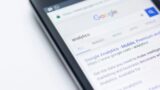ブログを運営するにあたって重要なのが、より多くのアクセス数や収益を稼ぐために、検索エンジンでの表示順位を上げることです。
そのための便利ツールとして「Googleサーチコンソール」があります。
今回は、ライブドアブログにこのGoogleサーチコンソールを設定する方法と、設定後にどのように活用すればよいかをご紹介します。
これにより、検索エンジンからのアクセスを増やし、ブログの効果を高めることができます。
まずは、Googleサーチコンソールの設定方法から詳しく説明します。
初心者の方でもわかりやすく解説しますので、ぜひ一緒に試してみてください。
設定が完了した後は、実際にどのように活用するかについても触れ、効果的な使い方を学ぶことができます。
これでブログ運営がさらにスムーズに進むことでしょう。
Googleサーチコンソールってなに?
Googleサーチコンソールは、Googleが提供する無料のツールで、ウェブサイトの運営をサポートします。
具体的には、検索エンジンでの表示やパフォーマンスを管理し、改善するための情報を提供します。
このツールを使うことで、ウェブサイトやブログの状態を把握し、サイトの検索トラフィックや掲載順位を測定できるほか、問題を修正し、Google検索結果でのサイトの注目度を高めることができます。
まず、Googleサーチコンソールの主な機能には以下のようなものがあります。
- 検索順位の確認…自分のサイトがどのキーワードで検索され、どの位置に表示されているかがわかります。
- インデックス状況のチェック…Googleがサイトのページをどの程度認識しているか、問題がないかを確認できます。
- エラーの報告…サイト内で発生しているエラーや問題を知らせてくれます。これにより、早期に修正できます。
- サイトマップの送信…自分のサイトの全体像をGoogleに伝えるための「サイトマップ」を送信できます。
このツールを利用することで、検索エンジンからの訪問者を増やすために必要なデータやアドバイスを得ることができ、サイトの質を高める手助けになります。
特に、検索順位やユーザーの動きに関する情報は、ブログやウェブサイトの運営において非常に役立つものです。
ライブドアブログにGoogleサーチコンソールを設定する手順
Googleサーチコンソールをライブドアブログに設定する手順を下記の3ステップで解説していきます。
- Googleアカウントを取得
- Googleサーチコンソールの登録
- ライブドアブログのXMLサイトマップを送信
ちなみに、まだライブドアブログの登録を済ませていない場合は、下のリンクの記事を参考にしてみてください。
①Googleアカウントを取得
Googleサーチコンソールを利用するためにはGoogleアカウントが必要になります。
まだお持ちでない方は、下のリンクの記事を参考に取得しましょう。
すでにアカウントをお持ちの方は次のステップに進んでください。
②Googleサーチコンソールの登録
いよいよGoogleサーチコンソールの登録に移ります。
はじめにGoogleサーチコンソールにアクセスしましょう。
下の画面に進むので、赤枠内「今すぐ開始」をクリックします。

続いて、「プロパティタイプの選択」という画面に進みます。
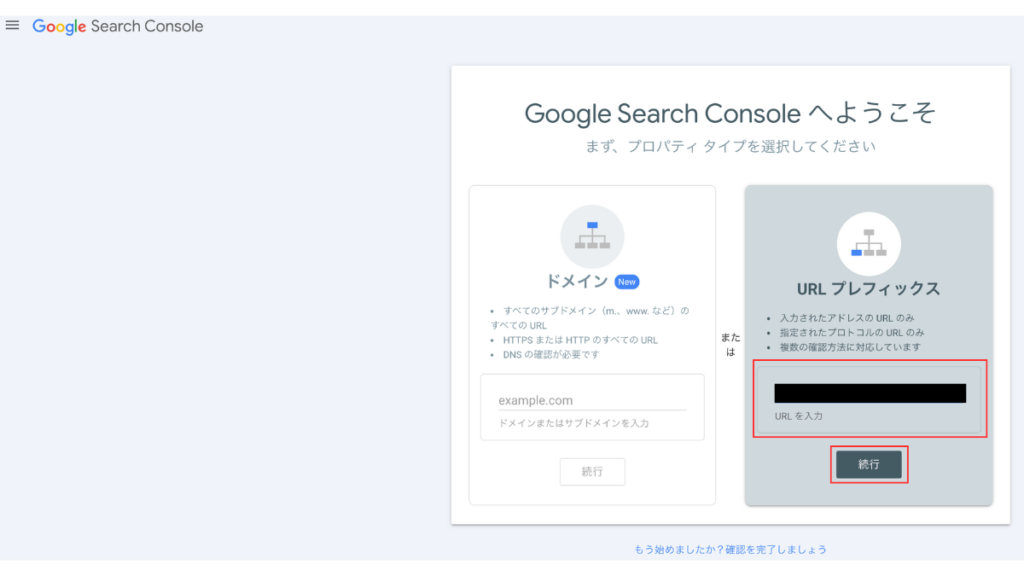
「URLプレフィックス」に自身のブログURLを入力し、「続行」をクリックしましょう。
「所有権の確認」という画面に進むので、赤枠内「HTMLタグ」を選択します。

下の画面が表示されるので、「コピー」をクリックしてライブドアブログに移動しましょう。
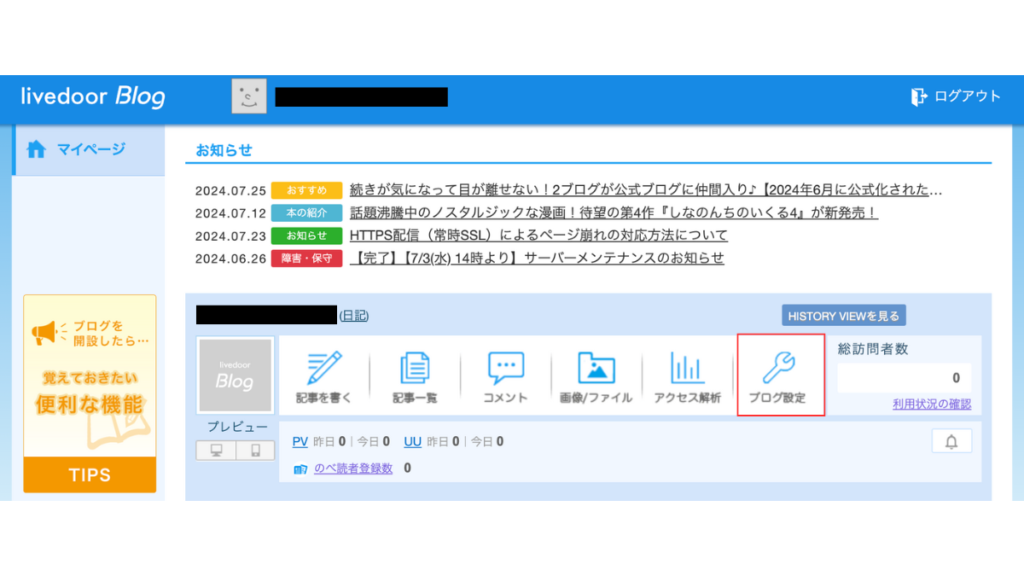
「マイページ」→「ブログ設定」をクリック
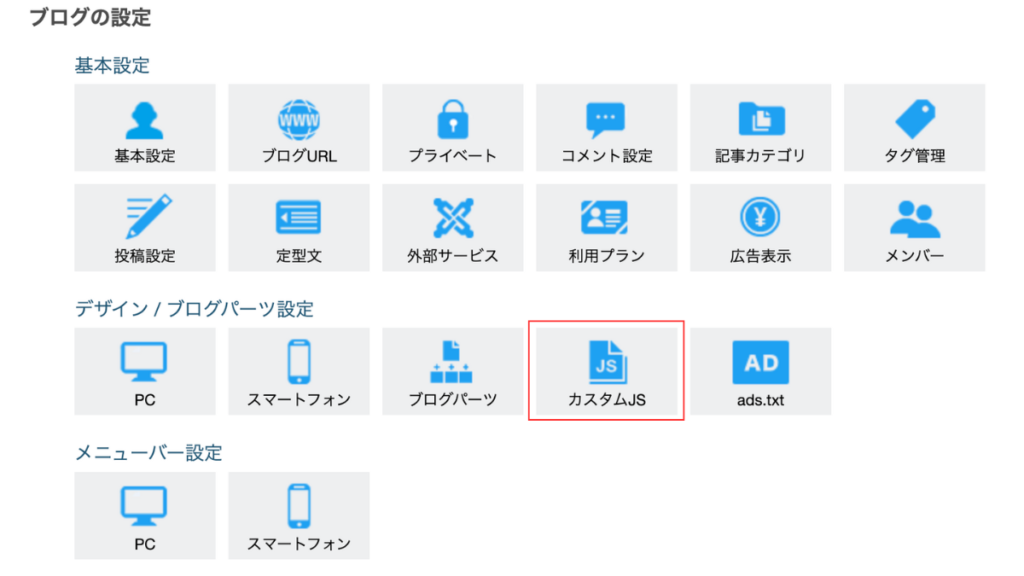
「カスタムJS」をクリック
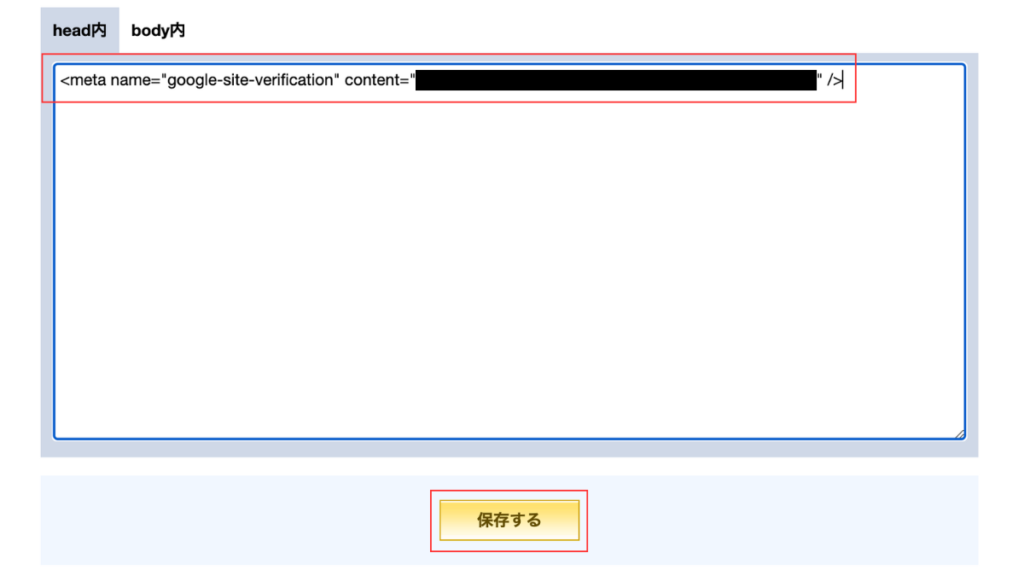
「head内」に先ほどコピーしたタグを貼り付け、「保存する」をクリックしたらGoogleサーチコンソールのページに戻りましょう。
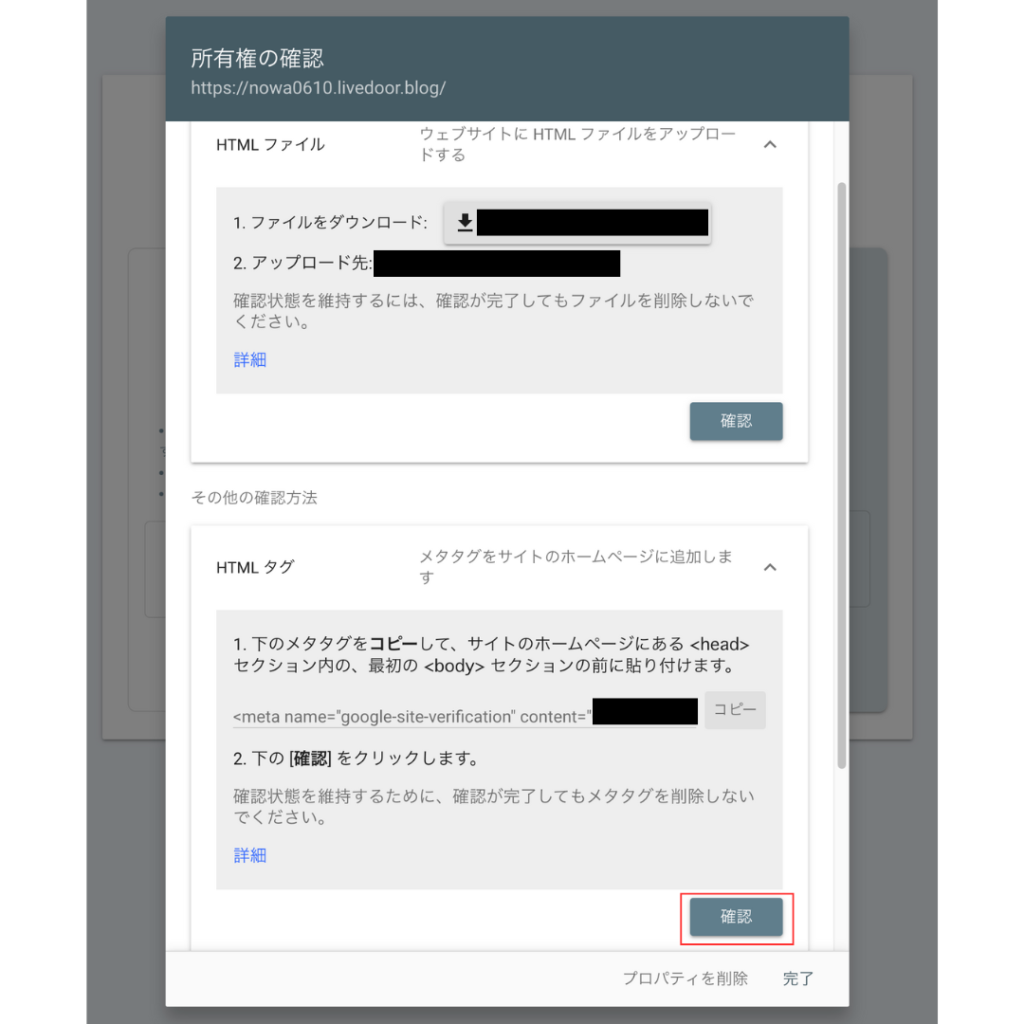
「確認」をクリックして、下のように「所有権を証明しました」と表示されたらGoogleサーチコンソールの登録は完了です。
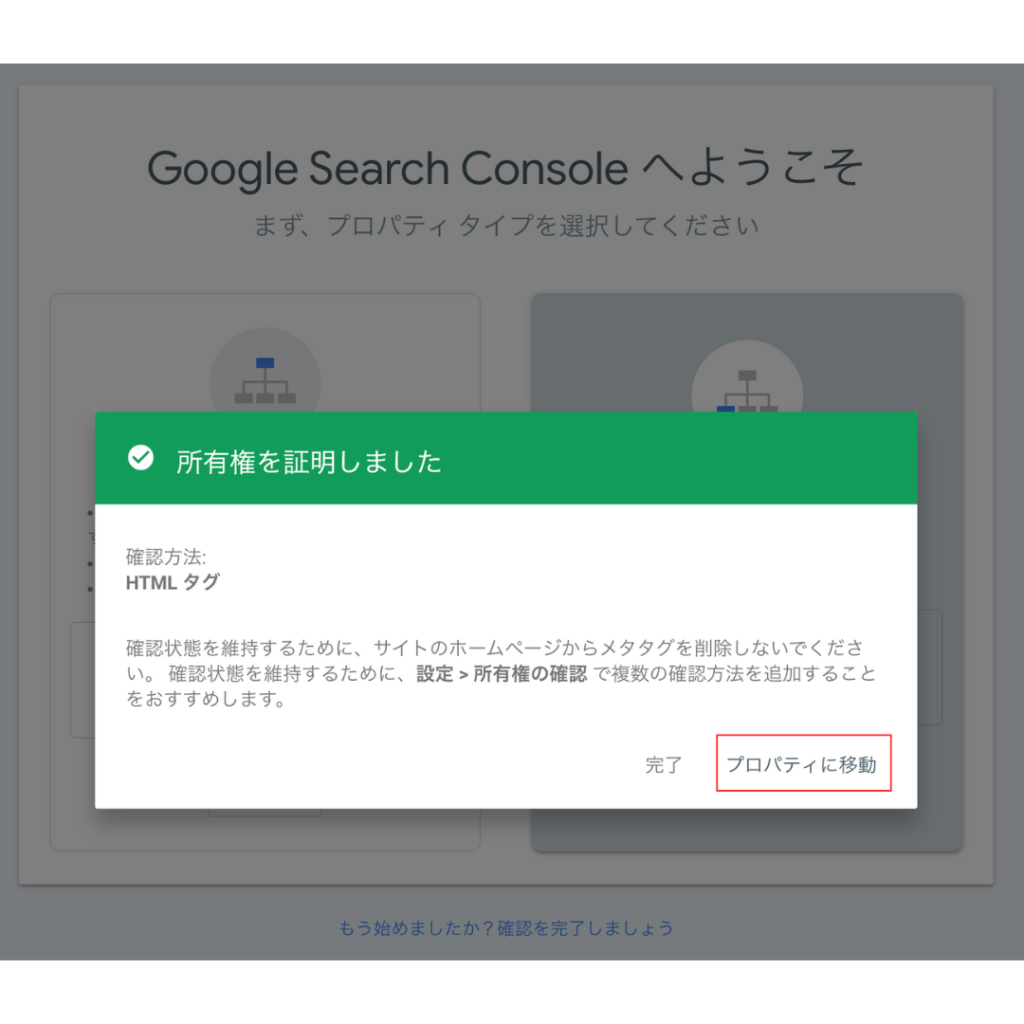
「プロパティに移動」をクリックして、次のステップに移ります。
ちなみに、Googleサーチコンソールの登録をする際にGoogleアナリティクスのアカウントを利用して登録することも可能です。
Googleアナリティクスのアカウント取得方法は、下のリンクの記事を参考にしてみてください。
③ライブドアブログのXMLサイトマップを送信
「XMLサイトマップ」とは、サイト内のページ情報を検索エンジン向けに記載したファイルのことです。
Googleにサイト情報を正しく読み取って解析してもらうために必要な手順なので、必ず送信しましょう。
では、「XMLサイトマップ」はどこにあるのかというと、ライブドアブログには初めから用意されています。
自身のライブドアブログのURLの後ろに「sitemap.xml」とつけるだけです。
例:https://abcdefg.livedoor.blog/→https://abcdefg.livedoor.blog/sitemap.xml
それでは、上記のサイトマップURLをGoogleサーチコンソールに送信しましょう。
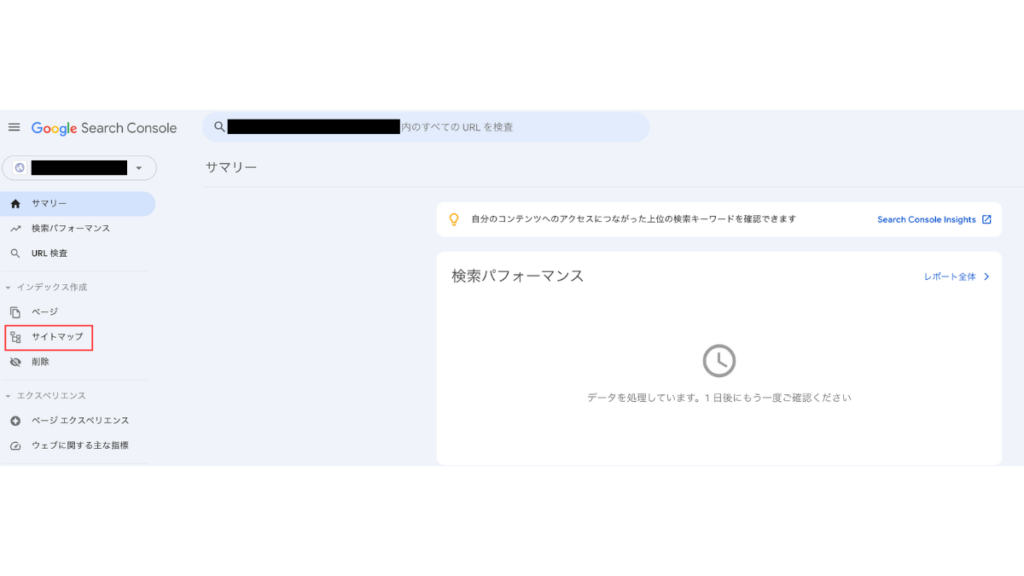
メニュー内の「サイトマップ」をクリックします。
ちなみに、データ処理完了まで約1日かかるので、サイトマップの送信はその後で問題ありません。
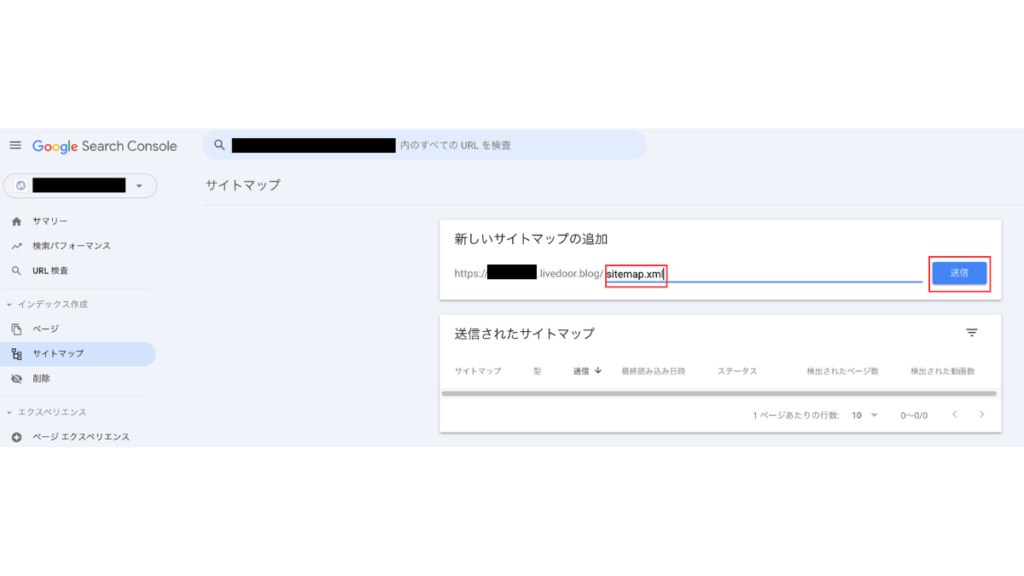
自身のブログURLの後ろの空欄に「sitemap.xml」と入力して「送信」をクリックしましょう。
ステータスが「成功しました」と表示されたらすべて完了です。
まとめ
本記事では「Googleサーチコンソールでなにができるのか」「Googleサーチコンソールをライブドアブログに設定する方法」などを、図解付きで初心者にもわかりやすく解説しました。
より多くのアクセス数や収益を稼ぐために欠かせないツールなので、この記事を参考に自身のライブドアブログに設定してみましょう。